小编教你电脑文件夹怎么设置密码
- 分类:帮助 回答于: 2017年09月23日 18:45:00
想给电脑文件设置密码,只有自己才能够打开,那么电脑文件夹怎么设置密码?其实很好设置下面小编就来教大家电脑文件夹怎么设置密码的步骤。
为了不让他人看到一些文件夹,防止隐私遭受到泄露,给文件夹设置密码是必要的,对于没有设置过密码的人来说比较困难,那么电脑文件夹怎么设置密码,小编就向大家讲述一下电脑文件夹怎么设置密码。
电脑文件夹怎么设置密码图文教程
首先,在网上搜索并下载“2345好压”工具

文件加密(图1)
找到需要加密的文件夹,点击鼠标右键

文件加密(图2)
找到“2345好压”选项进行点击

文件加密(图3)
弹出2345好压的界面,
在这里,我们可以修改压缩包的名字,进行更改目录。

文件加密(图4)
上面操作完毕后,点击设置密码,
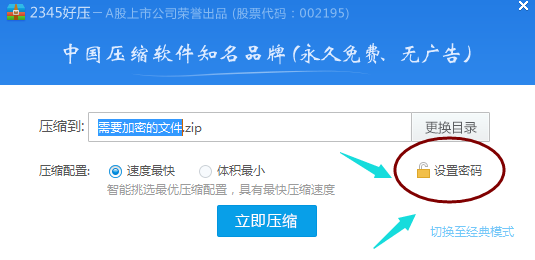
文件加密(图5)
输入只有你自己知道的密码,然后再确认行里再次输入,防止输入有误。你也可以勾选显示密码,查看当前密码,输入完毕后,点击“确定”即可

文件加密(图6)
点击确定后,返回首页面。,点击“立即压缩”即可完成操作。
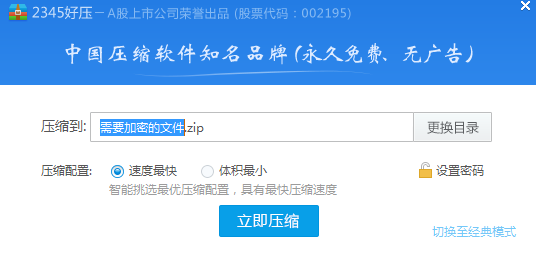
文件加密(图7)
看,效果出来了
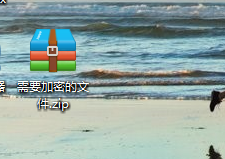
文件加密(图8)
如果需要把文件夹打开,点击该压缩包,输入密码即可。
以上就是电脑文件夹怎么设置密码的操作步骤了,你学会了吗?
 有用
20
有用
20


 小白系统
小白系统


 1000
1000 1000
1000 1000
1000 1000
1000 1000
1000 1000
1000 1000
1000 0
0 0
0 0
0猜您喜欢
- 电脑c盘满了怎么清理怎么清理文件步骤..2022/11/24
- 笔记本找不到无线网络,小编教你笔记本..2017/12/30
- 笔记本摄像头打不开怎么办..2020/06/17
- chkdsk修复不了是怎么回事呢..2020/12/22
- 起凡游戏平台:畅享无限游戏乐趣!..2024/03/01
- 最新的3000左右的电脑配置推荐清单..2021/07/30
相关推荐
- CPU盒装与散装的区别2023/11/21
- 华硕显示器黑屏怎么办2021/02/23
- 简单几步教你手机怎么连接打印机..2020/10/06
- 电脑开机出现蓝屏怎么办2021/01/27
- 电脑截图方式汇总2020/11/19
- 电脑开机死机,小编教你电脑开机死机怎..2018/10/05




















 关注微信公众号
关注微信公众号





